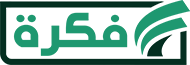شرح خطوات عمل جدول على الورد بالتفصيل بالخطوات
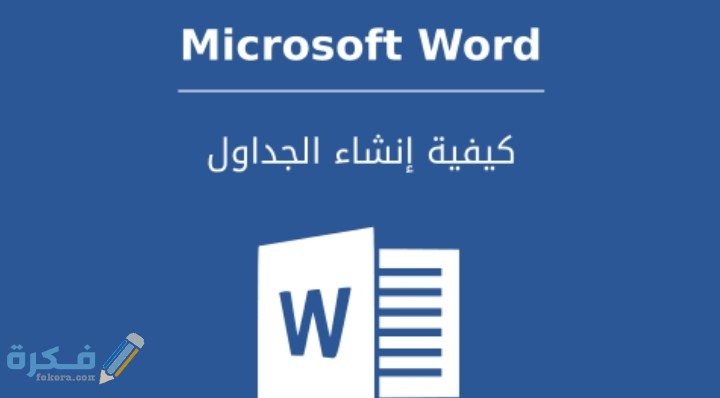
سوف نستعرض معكم من خلال هذا المقال كيفية عمل جدول على الورد بالتفصيل من خلال موقع فكرة Fekera.com، برنامج الورد هو أفضل البرامج التي تستخدم في كتابة المقالات والأبحاث وتدوين النتائج وغيرها من المعلومات التي تعتمد عليها معظم المؤسسات لذا سنتعرف معا اليوم على طريقة عمل جدول على الورد.
عناصر المقال
كيفية عمل جدول على الورد بالتفصيل
برنامج الورد يوجد منه إصدارين وهما إصدار 2003 وإصدار 2013 وسنقدم اليكم طريقة عمل جدول على الورد في الإصدارين :
طريقة عمل جدول في وورد 2003

يمكن القيام بإنشاء جدول في برنامج الورد 2003 باتباع بعض الخطوات البسيطة وهي كالأتي :
- قم بفتح برنامج الوورد وعند المكان الذي ترغب في انشاء وعمل جدول فيه قم بوضع المؤشر فيه.
- قم من أعلى الصفحة بالضغط على أيقونة إدراج جدول ( insert Table).
- قم من شريط الأدوات الظاهر بالضغط على جدول وحدود (Table and Borders).
- ليظهر لك جدول قم بسحبه حتى تصل إلى الجدول الذي ترغب فيه من حيث عدد الأعمدة وعدد الصفوف.
- قم بعد ذلك بالضغط على الفأرة حتى يتم أدرج الجدول الذي قمت بتحديده.
اقرأ ايضًا : كيفية تحويل ملفات ورد Word إلى صيغة pdf بالخطوات
طريقة عمل جدول في ورد 2013
إذا كنت من مستخدمي ورد 2013 وأردت أن تقوم بإدراج جدول سيكون عليك اتباع الخطوات الأتية :
- اولا ستقوم بالضغط على أيقونة إدراج الموجود في أعلى الصفحة.
- لتظهر لك قائمة قم منها باختيار جدول Table.
- ليظهر لك المربع الخاص بأدراج الجدول والذي يتضمن نمط الشبكة الأساسي، وكذلك خيارات القائمة التقليدية.
- قم بوضع المؤشر على الخلية الأولى في الشبكة وقم بنقل المؤشر لتحدد عدد الأعمدة التي تريدها إذا كانت اثنين او أربعة او خمسة وهكذا وكذلك الأمر في الصفوف.
- لتقوم بعد ذلك بالضغط مرة واحدة ليتم أدرج الجدول الذي قمت بتحديده.
اقرأ ايضًا : أفضل نماذج سيرة ذاتية CV احترافية جاهزة للتعديل بصيغة Word, pdf
طريقة تغيير حجم الجدول
يمكن للمستخدم أن يقوم بتغيير حجم الجدول من حيث حجم الصفوف والاعمدة والخلايا ويمكن ذلك بإتباع الخطوات الآتية :
- اولا ستقوم بتحديد الجدول المراد تغير حجمه.
- لتظهر بعد الأدوات الجديد في شريط الأدوات قم منها باختيار Layout.
- ثم تقوم بتغير حجم الجدول من حيث حجم الصفوف والاعمدة وقم بالضغط على حفظ.
طريقة رسم جدول في الوورد

يمكن لأي مستخدم أن يقوم برسم جدول Draw Table في برنامج الوورد من خلال اتباع الخطوات الأتية :
- اولا ستقوم بالضغط على إدراج (insert) الموجودة في أعلى الصفحة.
- لتظهر لك قائمة قم منها باختيار جدول ( Table).
- ومنها ستقوم بالضغط على رسم جدول (Draw Table).
- قم في البداية برسم مستطيل لتحديد حدود الجدول الخارجية ( borders)، لتقوم بعد ذلك برسم خطوط لأنشاء الأعمدة والصفوف.
- قم بعد ذلك بالضغط على تصميم الجدول من أجل أن تقوم بتنسيق الجدول.
اقرأ ايضًا : طريقة كتابة نموذج تقييم الموظفين في الشركات Word جاهز
طريقة إدراج جدول سريع على الورد
حتى يتمكن المستخدم من القيام بإدراج جدول سريع على الورد فإنه يحتاج إلى تنفيذ بعض الخطوات الأتية :
- اولا ستقوم بالضغط على إدراج (insert).
- ومن القائمة الظاهرة أمامك قم بالضغط على خيار جدول (Table).
- ومن القائمة المنسدلة ستقوم بأختيار خيار جدوال سريعة (Quick Table).
إنشاء جدول من النص في الوورد
يمكن من خلال برنامج الوورد أن يقوم المستخدم بإنشاء جدول من نص متواجد في الورد وذلك بأتباع الخطوات الأتية :
- اولا ستقوم بتحديد النص الذي ترغب في تحويله الي جدول.
- وقم من أعلى الصفحة بالضغط على أيقونة إدراج insert.
- ومنها ستقوم بالضغط على خيار Table.
- ومن ثم قم بأختيار خيار تحويل النص إلى جدول (Convert Text to Table).
- لتظهر لك نافذة قم فيها بتخصيص الجدول وتحديد عدد الصفوف والاعمدة كيفما تريد.
اقرأ ايضًا : نموذج سند لأمر جاهز للطباعة word
عزيزي القاري نتمني أن نكون قد قدمنا لكم توضيح وشرح مميز لجميع المعلومات التي تخص كيفية عمل جدول على الورد بالتفصيل ونحن على استعداد لتلقي تعليقاتكم واستفساراتكم وسرعة الرد عليها.